La actualización a iOS 18.3.1 ha introducido nuevas funcionalidades y mejoras en los dispositivos de Apple. Sin embargo, algunos usuarios han experimentado un aumento en el consumo de batería tras la instalación de esta versión. A continuación, se presentan algunas configuraciones que pueden ayudar a mitigar este problema y optimizar la autonomía de tu iPhone.
Lo cierto es que lo que comentábamos antes puede pasar de forma más habitual de lo que se cree. Pero, mejorar las prestaciones de la batería en iOS 18.3.1 o superior es algo que se puede conseguir con un poco de paciencia y tiempo.

Configura la Pantalla Siempre Activa
La función de Pantalla Siempre Activa permite que ciertas informaciones, como la hora y las notificaciones, estén visibles en todo momento, incluso cuando el dispositivo está bloqueado. Aunque es una característica útil, puede incrementar el consumo de batería. Para ajustar esta función:
1.Accede a Configuración > Pantalla y brillo.
2.Selecciona Pantalla Siempre Activa.
3.Desactiva la opción o configúrala para que se active solo en horarios específicos.
4.Desactiva la actualización en segundo plano
Muchas aplicaciones continúan actualizándose en segundo plano, consumiendo recursos y batería. Para desactivar esta función:
1.Ve a Configuración > General.
2.Selecciona Actualización en segundo plano.
3.Elige No para desactivar completamente o selecciona Wi-Fi para que las actualizaciones se realicen solo cuando estés conectado a una red Wi-Fi.
Optimiza el uso de AirDrop
AirDrop es una herramienta útil para compartir archivos entre dispositivos Apple, pero mantenerlo siempre activo puede afectar la duración de la batería. Para optimizar su uso:
1.Desliza hacia abajo desde la esquina superior derecha para acceder al Centro de Control.
2.Mantén presionado el cuadro de conexiones inalámbricas.
3.Selecciona AirDrop y elige Recepción desactivada cuando no lo estés utilizando.
4.Controla las actualizaciones automáticas de aplicaciones
Las aplicaciones que se actualizan automáticamente pueden consumir batería sin que lo notes. Para gestionar esta opción:
1.Accede a Configuración > App Store.
2.En la sección Descargas automáticas, desactiva Actualizaciones de apps.
3.Apaga el feedback háptico del teclado
El feedback háptico proporciona una ligera vibración al tocar las teclas del teclado, lo que puede consumir batería adicional. Para desactivarlo:
1.Ve a Configuración > Sonidos y vibraciones.
2.Selecciona Comentarios del teclado.
3.Desactiva la opción Vibración.
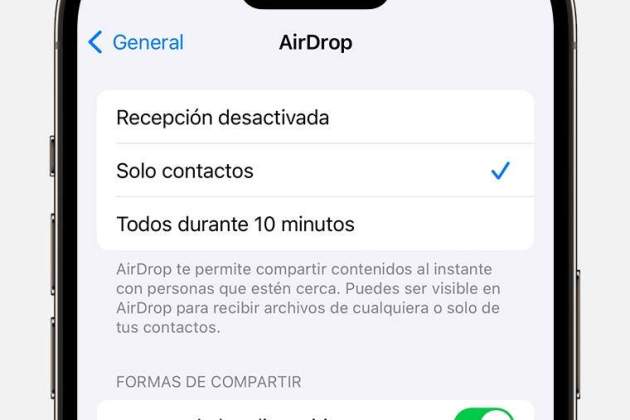
Reinicia tu iPhone periódicamente
Reiniciar el dispositivo de forma regular puede ayudar a solucionar problemas de rendimiento y optimizar la duración de la batería. Se recomienda realizar un reinicio al menos una vez por semana para cerrar procesos en segundo plano que puedan estar afectando al rendimiento del dispositivo.
La actualización a iOS 18.3.1 ha introducido mejoras significativas en los dispositivos Apple, pero también ha generado preocupaciones respecto al consumo de batería. Implementando las configuraciones mencionadas, es posible optimizar la autonomía de tu iPhone y garantizar una experiencia de uso más satisfactoria.

